Nếu như bạn đã từng tạo bộ cài đặt Windows trên USB nhưng khi tiến hành cài đặt. Đến bước chọn ổ đĩa để tiến hành cài đặt windows thì máy tính thông báo lỗi trên màn hình cho các bạn. Một thông báo lỗi hiển thị thông báo cho chúng ta biết rằng bộ cài đặt Windows trên USB của chúng ta không đúng với chuẩn mà ổ cứng của máy tính chúng ta đang cài đặt. Do đó, trong trường hợp này, chúng ta có 2 cách để sử lý đó là chúng ta có thể convert ổ cứng của máy tính sang đúng chuẩn với USB. Hoặc là chúng ta có thể tạo một bộ cài Windows đúng chuẩn với chuẩn của ổ cứng của máy tính chúng ta.
Vì sao máy tính thông báo lỗi không cài được Windows
Một lỗi mà chúng ta thường hay gặp phải khi cài đặt Windows đó chính là máy tính thông báo lỗi: “Windows cannot be installed to this disk . The selected disk has an MBR partition table . On EFI systems, Windows can only be installed to GPT disks”. Và như vậy là đã rõ, các bạn có thể hiểu sang tiếng Việt là “Windows không thể được cài đặt vào ổ đĩa cứng này. Phân vùng bạn vừa chọn là MBR. Trên các hệ thống EFI, Windows chỉ có thể được cài đặt vào đĩa cứng ở chuẩn GPT.Vậy là nguyên nhân đã rõ, máy tính của bạn đang ở chuẩn UEFI và ổ cứng có định dạng GPT, mà bạn lại cài theo chuẩn cũ là Lagacy – MBR nên mới xảy ra tình trạng trên. Với chuẩn chuẩn UEFI và ổ cứng định dạng GPT bạn không thể Format là cài Win theo cách thông thường được.
Ưu điểm khi tạo bộ cài windows với phần mềm Rufus
Đọc thêm »Điểm 4.3/5 dựa vào 83 đánh giá









EmoticonEmoticon